1.怎么在word中做印章?有两种方法 。
2.第1种方法是自己在word里画图,但那个需要很长的时间 。
3.这里推荐的是第2种方法:先在网上在线合成一个印章 , 然后插入图片就可以了 。
4.首先百度一下:公司印章在线制作

5.我们以下面一个网站为例 , 说明制作的过程 。
6.公司名称里面输入你想制作印章的文字 。
【公司印章怎么导入word 怎么在word中做印章】7.部门名称 , 可以要也可以不要 。
8.设置好之后,点击点此制作 。
9.2.印章制作完成之后,在图片上鼠标右键,将图片另存为
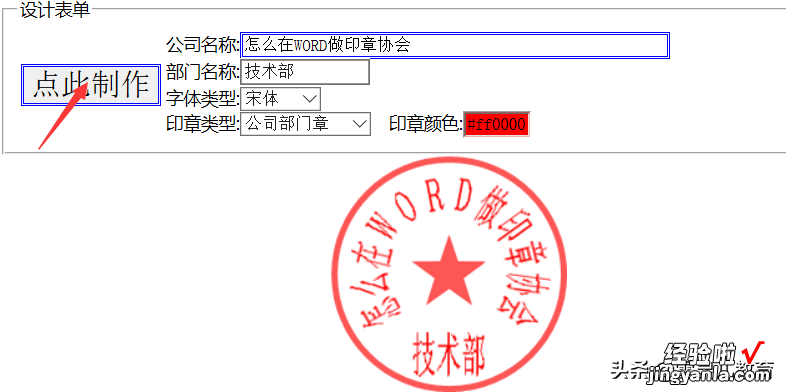
10.3.保存好图片之后,在word或者WPS里面,此处以WPS2019为例
11.点击插入——图片——本地图片 。
12.4.在插入图片对话框
13.先选中 , 你要打开的图片 。
14.然后点击打开 。
15.5.最后你可以将印章拖拉到文档的合适位置,并进一步编辑
16.6.如果想将印章盖在文字上,可以点击图片,在弹出的图片编辑选项里点击布局选项 , 把文字的环绕方式改成衬于文字下方,然后按回车键确定
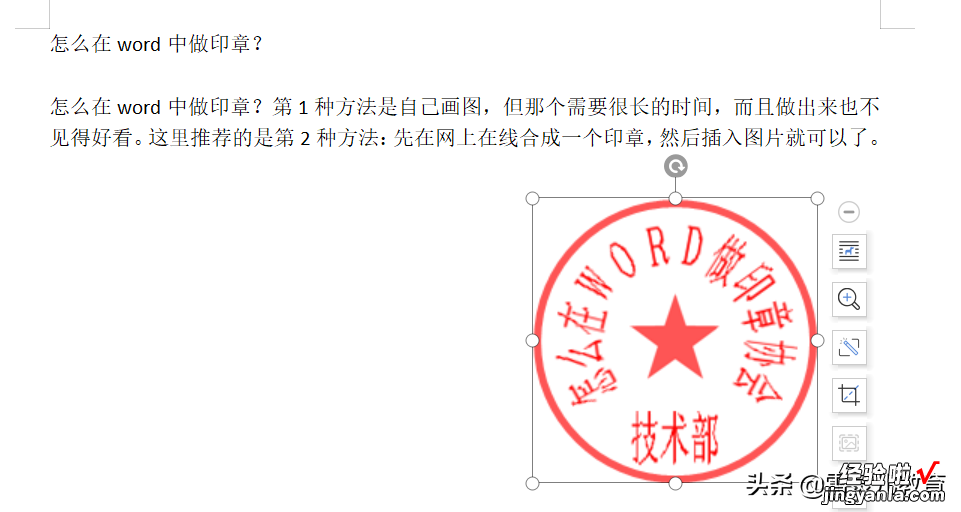
17.随后就可以拖动图片到有文字的任何地方,并且覆盖文字了 。
18.注意事项:用word或者在网上制作的印章有时并不是真实的印章
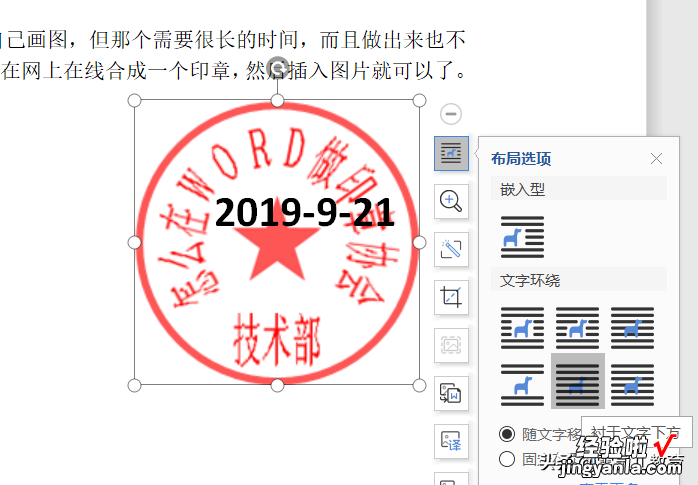
19.如果觉得将图片另存为,再插入的方法很繁琐,也可以用QQ截图后,直接粘贴到word文档 。
